Samsung 151S User Manual
Browse online or download User Manual for TVs & monitors Samsung 151S. Samsung 151S User manual
- Page / 62
- Table of contents
- BOOKMARKS
Summary of Contents
SyncMaster 151S/151B/151BM/151V/151Q/151N/150N/152N/153N
Manual do Utilizador Instruções de segurança•Não tente mover o monitor puxando o respectivo cabo. •Pode causar avaria, choque eléctrico ou incêndio de
Manual do Utilizador Introdução•Monitor e SuporteDesembalagemSyncMaster 151S/151B/151V/151QSyncMaster 151BM•Estante do Pino e CD do Software (Opção)•C
Manual do Utilizador IntroduçãoDesembalagem Vérifiez que les éléments suivants sont inclus dans le moniteur. S'ils manquent quelques choses, cont
Manual do Utilizador IntroduçãoSyncMaster 151S/151B/151V/151Q SyncMaster 151BM1. Botão Auto: Utilize este botão para aceder directamente à função de
Manual do Utilizador Introdução Frente 1. Botão AutoUtilize este botão para aceder directamente à função de ajuste automático.2. Botão SAIRUtilize e
Manual do Utilizador Introdução(A configuração da parte de trás do monitor pode variar de produto para produto.) 1. Porta di alimentazione: Collegare
Manual do Utilizador IntroduçãoParte de trás (A configuração da parte de trás do monitor pode variar de produto para produto.) 1. Botão de alimenta
Manual do UtilizadorConfiguraçãoLigação do monitor (SyncMaster 151S/151B/151V/151Q)1. Ligue o cabo de alimentação do monitor à porta de alimentação si
Manual do UtilizadorConfiguraçãoLigação do monitor (SyncMaster 151BM)1. Ligue o cabo de alimentação do monitor à porta de alimentação situada na parte
Manual do UtilizadorConfiguraçãoLigação do monitor (SyncMaster 151N/150N/152N/153N) 1. Ligue o cabo de alimentação do monitor à porta de alimentação s
Manual do Utilizador Índice remissivoPágina principal Apresentação No EcrãInstroduções de segurança Resolução de problemasSímbolos Lista de verificaç
Manual do UtilizadorConfiguração Quando o sistema operativo solicitar o controlador do monitor, insira o CD-ROM fornecido com este monitor. A instal
Manual do UtilizadorConfiguração 4. Na janela "Aviso", clique no botão "Instalar".5. Se aparecer a janela "Mensagem" s
Quando o sistema operativo solicitar o controlador do monitor, insira o CD-ROM fornecido com este monitor. A instalação do controlador é ligeiramente
5. Clique em "Actualizar controlador…" e seleccione "Instalar de uma lista ou…". Depois, clique no botão "Seguinte".
Este controlador de monitor está certificado para o MS Logo e esta instalação não causa danos no seu sistema.*O controlador certificado será disponibi
Sistema Operativo Microsoft® Windows® Millennium1. Clique em "Iniciar", "Definições" e "Painel de controlo". 2. Clique d
Manual do Utilizador ConfiguraçãoRetirar uma base 1 Desligue seu monitor e desconecte sua tomada de potência (força). 2 Posicione o monitor LCD virad
Manual do Utilizador ConfiguraçãoColocar uma Base OBSERVAÇÃO : É possível colocar uma placa para instalação interface compatível com VESA de 75 mm.por
Manual do Utilizador ConfiguraçãoMudança da BaseRetirar uma base1. Desligue seu monitor e desconecte sua tomada de potência (força). 2. Posicione o m
Manual do Utilizador ConfiguraçãoMudança da BaseColocar uma BaseOBSERVAÇÃO : É possível colocar uma placa para instalação interface compatível com VES
Manual do Utilizador Instruções de segurançaO não cumprimento das indicações que acompanham este símbolo pode resultar emdanos corporais ou danos no e
Manual do UtilizadorApresentação No Ecrã1. Utilize este botão para abrir o OSD e activar um item de menu realçado.2.3 Utilize este botões para realç
Manual do UtilizadorApresentação No EcrãSyncMaster151N/150N/152N/153N
Antes de recorrer ao serviço de assistência, consulte a informação nesta secção para tentar resolver o problema por si mesmo. Caso necessite mesmo de
Não vejo o OSD (sistema de apresentação no ecrã)Bloqueou o Menu OSD para evitar alterações?Desbloqueie o OSD premindo o botão MENU durante pelo menos
O ecrã apenas apresenta 16 cores. As cores alteraram-se depois de se ter mudado a placa de vídeo.As cores do Windows estão correctamente definidas? Pa
Pergunat RespostaComo posso alterar a frequência? Pode alterar a frequência reconfigurando a placa de vídeo.Repare que o suporte da placa de vídeo po
Manual do Utilizador Resolução de problemasExiste a função de teste automático que lhe permite verificar o correcto funcionamento do monitor.Se o moni
Manual do Utilizador Resolução de problemasSe o sinal de entrada não estiver em bom estado, aparece uma mensagem no ecrã ou o ecrã fica em branco, ape
Manual do Utilizador EspecificaçõesGeneralidadesGeneralidadesModelo SyncMaster 151S/151VPainel LCDTamanho 15,0 polegadas na diagonal Área de visual
Manual do Utilizador EspecificaçõesNota : O projeto e as especificações estão sujeitos a mudança sem prévio aviso.GeneralidadesConsumo de energia30W (
Manual do Utilizador Instruções de segurançaQuando não for utilizado durante largos períodos de tempo, defina o seu PC para DPMS. Se utiliza uma prote
Manual do Utilizador EspecificaçõesGeneralidadesGeneralidadesModelo SyncMaster 151QPainel LCDTamanho 15,0 polegadas na diagonal Área de visualizaçã
Manual do Utilizador EspecificaçõesNota : O projeto e as especificações estão sujeitos a mudança sem prévio aviso.GeneralidadesConsumo de energia30W (
Manual do Utilizador EspecificaçõesGeneralidadesGeneralidadesModelo SyncMaster 151BPainel LCDTamanho 15.0 polegadas na diagonal Área de visualizaçã
Manual do UtilizadorEspecificaçõesNota : O projeto e as especificações estão sujeitos a mudança sem prévio aviso.GeneralidadesConsumo de energia30W (M
Manual do UtilizadorEspecificaçõesGeneralidadesGeneralidadesModelo SyncMaster 151BMPainel LCDTamanho 15.0 polegadas na diagonal Área de visualizaçã
Manual do UtilizadorEspecificaçõesNota : O projeto e as especificações estão sujeitos a mudança sem prévio aviso.GeneralidadesConsumo de energia36W (M
Manual do UtilizadorEspecificaçõesGeneralidades GeneralidadesModelo SyncMaster 151N/150N/152N/153NPainel LCDTamanho 15.0 polegadas na diagonalÁrea de
Manual do UtilizadorEspecificaçõesGeneralidadesDimensões (LxPxA) / Peso339,8 x 174 x 352,2 mm / 3,4kg (com suporte simples)Interface VESA75mm x 75mm (
Manual do UtilizadorEspecificaçõesEste monitor dispõe de um sistema de gestão de energia incorporado designado por PowerSaver. Esse sistema poupa ener
Manual do UtilizadorEspecificaçõesSe o sinal transferido a partir do computador corresponder aos seguintes "Modos de apresentação predefinidos&qu
Manual do Utilizador Instruções de segurança•Desligue a ficha da tomada durante a ocorrência de tem-pestades ou trovoada ou se não for utilizada duran
Manual do Utilizador Informação U.S.A. :Samsung Computer Products Customer Service400 Valley Road, Suite 201, Mt. Arlington, NJ 07856Tel. : (973)601-6
Manual do UtilizadorInformação AssistênciaSOUTH AFRICA :Samsung Electronics,5 Libertas Road, Somerset Office Park, Bryanston Ext 16. Po Box 70006, Bry
Manual do UtilizadorInformação•Distância entre pontosNum monitor, as imagens são compostas por pontos vermelhos, verdes e azuis. Quanto mais próximos
Regulatory Manual do UtilizadorInformaçãoFCC InformationUser InstructionsThe Federal Communications Commission Radio Frequency Interference Statement
Manual do UtilizadorInformação•IC Compliance NoticeThis Class B digital apparatus meets all requirements of the Canadian Interference-Causing Equipmen
Manual do UtilizadorInformação•TCO'95-Ecological requirements for personal computers (TCO applied model only)AB general requirementsAB2 Written E
Manual do Utilizador InformaçãoWhat does labelling involve?(continue)TCO Development Unit 1996-11-29On the page this folder you will find a brief summ
Manual do UtilizadorInformação•TCO'99-Ecological requirements for personal computers (TCO applied model only)Congratulations!You have just purcha
Manual do Utilizador InformaçãoTCO DevelopmentSE-114 94 Stockholm, SwedenFax: +46 8 782 92 07Email (Internet): [email protected] information r
Manual do Utilizador Informação•Medical RequirementClassifications:In accordance with UL 2601-1/IEC 60601-1, the product is cssified as Continuous dut
Manual do Utilizador Instruções de segurança•Não tape as aberturas de ventilação da caixa do monitor. •Uma ventilação deficiente pode causar uma avari
Manual do Utilizador Informação•Programa de software Natural ColorUm dos problemas informáticos mais recentes é que a cor das imagens impressas numa i
Manual do Utilizador Informação1 Defina a frequência de atualização e resolução do computador no painel de controle do computador de acordo com os ite
InformaçãoÄnderungen der in diesem Dokument enthaltenen Informationen sind ohne vorherige Ankündigung vorbehalten.ⓒⓒⓒⓒ 2003 Samsung Electronics Co., L
Manual do Utilizador Instruções de segurança•Não coloque o monitor com o ecrã virado para baixo. •A superfície do tubo de raios catódicos (TFT-LCD) po
Manual do Utilizador Instruções de segurança•Não pulverize o detergente directamente no monitor. •Utilize o detergente recomendado com um pano macio.
Manual do Utilizador Instruções de segurança•Não retire a tampa (ou a parte de trás). No interior, nã existem peças que possam ser reparadas pelo util
More documents for TVs & monitors Samsung 151S


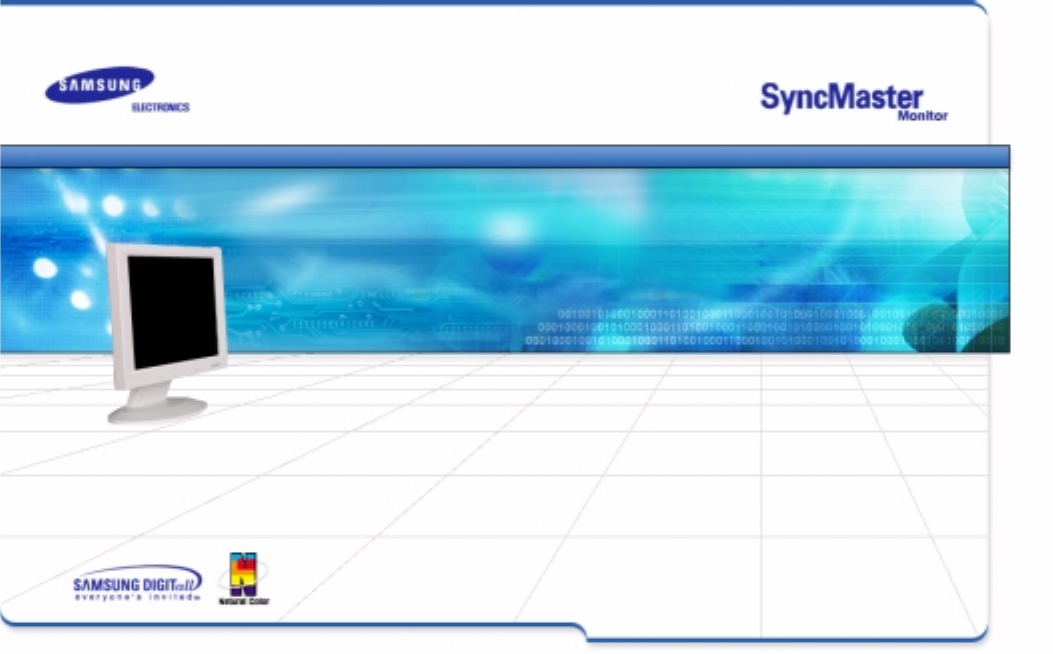
 (73 pages)
(73 pages) (96 pages)
(96 pages)
 (22 pages)
(22 pages) (125 pages)
(125 pages) (102 pages)
(102 pages) (97 pages)
(97 pages) (101 pages)
(101 pages)







Comments to this Manuals